Överför din domänregistrering till WordPress.com för att hantera domän- och webbplatsfakturering på en och samma plats. I den här guiden får du lära dig hur du startar domänöverföringen, hur du får din auktoriserings- eller EPP-kod och vad du behöver göra när domänöverföringen är klar.
I denna guide
Domänöverföringar kan ta allt från fem till sju dagar att slutföra. Om du vill att din domän ska börja fungera med en gång, anslut först din domän och initiera sedan överföringen.
Avbryt aldrig din domän under en domänöverföring. Din nuvarande leverantör tar automatiskt bort domänen från sitt system när överföringen har slutförts.
Alla årliga WordPress.com-paket inkluderar en kostnadsfri domän i ett år som du kan använda för att överföra din domän utan kostnad.
Om ditt paket inte inkluderar en kostnadsfri domän (dvs. om du har ett månatligt paket) motsvarar överföringskostnaden den vanliga förnyelsekostnaden för domänen. Du kan lägga till så många ytterligare domäner till samma webbplats som du vill och betala för ytterligare överföringar separat.
Din domän måste uppfylla följande kriterier för att kunna överföras till WordPress.com. Du kan överföra en domän om den:
- Är över 60 dagar gammal.
- Inte har överförts inom de senaste 60 dagarna.
- Finns med på vår lista över toppnivådomäner som stöder inkommande överföringar (alla större utökningar stöds, inklusive .com, .net och .org.)
- Inte redan har förnyats till den maximala tillåtna löptiden (tio år för de flesta domäner, kortare för vissa landskodsdomänutökningar.)
- Om din domän har mindre än 12 månader kvar av den maximala tillåtna löptiden kommer den endast att förnyas så länge som den maximala tillåtna löptiden medger. Om den maximala löptiden exempelvis är 10 år och din domän har varit registrerad i 9 år och 6 månader kommer överföringen att lägga till 6 månader för domänen istället för de vanliga 12 månaderna.
Om din domän ännu inte är kvalificerad kan du ansluta den till din WordPress.com-webbplats nu och överföra den när den blir kvalificerad.
Du kommer att vidta två steg för att börja överföra din domän från din befintliga domänförvaltare till WordPress.com. Det första steget inkluderar att låsa upp din domän hos din befintliga domänförvaltare och det andra steget är att initiera överföringen i WordPress.com-konto.
En domänöverföring överför inte en webbplats innehåll (sidor, inlägg, media, osv.). Om du vill överföra ditt webbhotell till WordPress.com börjar du med att först importera ditt befintliga webbplatsinnehåll. Därefter överför du domänen.
Logga in på ditt konto hos din domänleverantör (där domänen för närvarande är registrerad) och lås upp din domän. Domänleverantörer låser en domän som en säkerhetsåtgärd för att förhindra obehöriga ändringar som överföringar. Detta kallas vanligtvis för ett registratorlås eller ett överföringslås.
💡
Är du osäker på var din domän är registrerad? Vår webbplatsprofilerare hjälper dig att identifiera användbar information om din domän.
Vi har listat instruktioner från populära domänleverantörer nedan. Vissa domänförvaltare kan ha ytterligare steg som behöver slutföras hos dem innan en domän kan överföras.
Instruktioner för vanliga domänleverantörer (klicka för att visa)
Följ stegen nedan för att överföra en enskild domän. Om du äger flera domäner hos andra leverantörer, klicka här för att använda vårt massöverföringsverktyg för domäner för att ange flera auktoriseringskoder och överföra alla dina domäner på en gång.
I det här steget guidar systemet dig genom hämtningen av din auktoriseringskod, även kallad en EPP- eller överföringskod.
- Öppna din WordPress.com-adminpanel och gå till Uppgraderingar → Domäner.
- I det övre högra hörnet klickar du på knappen + Lägg till en domän.
- Välj ”Använd en domän som jag äger”
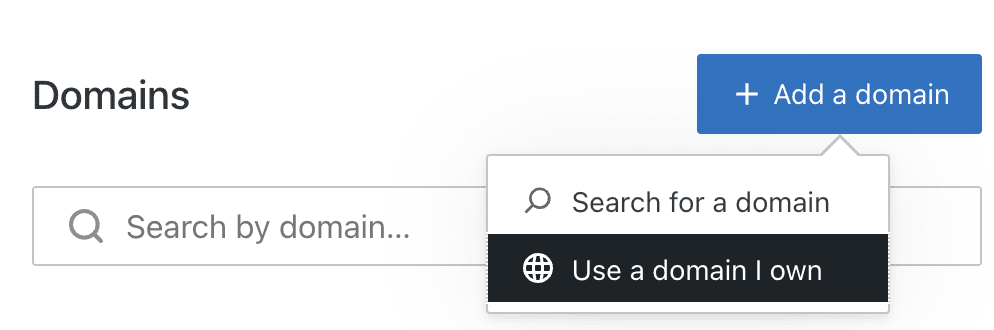
- På nästa skärm skriver du in det domännamn du vill överföra och klickar på Nästa.
- Du kommer att ha två alternativ: överföra eller ansluta. Klicka på knappen Välj bredvid Överför din domän.
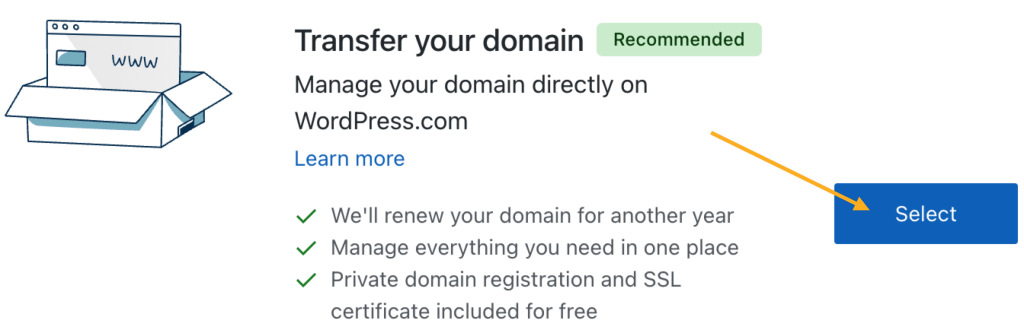
- På nästa sida kommer du att bli ombedd att bekräfta att du vill påbörja domänöverföringen. För att fortsätta klickar du på knappen ”Starta konfiguration”.
- Logga in på ditt domänleverantörskonto och lokalisera inställningssidan för din domän. När du har gjort detta klickar du på knappen ”Jag har hittat inställningssidan för domänen”.
- Ange auktoriseringskoden som du har fått från din nuvarande leverantör. Auktoriseringskoden kallas ibland även en överföringskod eller en EPP-kod. Koden är skiftlägeskänslig, så var noga med att kopiera och klistra in den snarare än att skriva in koden manuellt. Se till att inga ytterligare blanksteg läggs till.
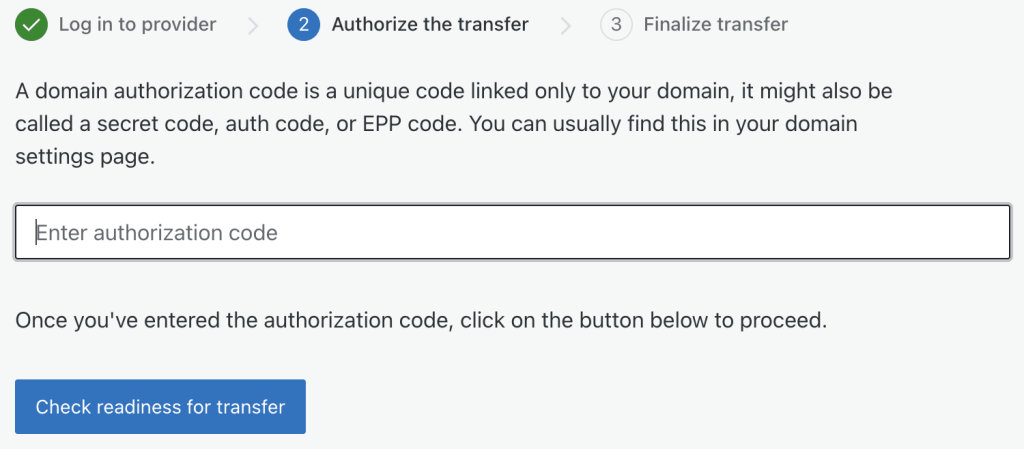
- Klicka på knappen ”Kontrollera beredskap för överföring”.
- Om auktoriseringskoden du angav är giltig kommer du att omdirigeras till kassasidan för att slutföra köpet av överföringen.
Köp av en domänöverföring inkluderar ytterligare ett år av domänregistrering. Om du har vårt årliga eller fleråriga paket och ännu inte har använt din domänkredit kommer den automatiskt att tillämpas på din varukorg.
När du har initierat överföringen av din domän från din nuvarande domänförvaltare till WordPress.com bör du hålla utkik efter två saker. Din domänförvaltare kan be dig att godkänna överföringen (steg 1), och i steg 2 väntar du på att överföringen ska slutföras.
Din nuvarande domänförvaltare kan skicka e-post till kontaktadressen för din domän inom 24 timmar efter att överföringen har inletts. Om du inte klickar på bekräftelselänken i e-postmeddelandet kommer domänöverföringen att misslyckas. Under den här tiden kommer din domänstatus i din adminpanel på WordPress.com att visas som ”Väntar”.
När du har godkänt överföringen av ditt anpassade domännamn från din gamla domänförvaltare till WordPress.com kan det ta ytterligare tre till fem dagar innan domänöverföringen är klar. Under den här tiden kommer din domänstatus i din adminpanel på WordPress.com att visas som ”Pågår”.
För att kontrollera statusen på din domänöverföring, besök din WordPress.com-adminpanel och gå till Uppgraderingar → Domäner. Var och en av dina domäner kommer att finnas listade här, med något av följande i kolumnen Status:
- Väntar: Du har lagt till en domänöverföring men inte påbörjat överföringsprocessen. Om du inte startar överföringen inom 14 dagar kommer domänen att tas bort från ditt konto, varpå din betalning återbetalas eller dina domänkrediter återställs.
- Pågår: Du har skickat in auktoriseringskoden och betalat för överföringen. Du kan inte ändra några domäninställningar i det här läget. Överföringen kommer att ha slutförts inom fem till sju dagar.
- Aktiv: Överföringen är klar och du kan göra ändringar i din domän.
- Misslyckades: Överföringen kunde inte slutföras. Om den misslyckade överföringen inte startas om inom 14 dagar från det ursprungliga köpet kommer den automatiskt att tas bort från ditt konto, varpå din betalning återbetalas eller dina domänkrediter återställs.
När din domän visas som ”Aktiv” på sidan Domäner är din överföring klar. Du bör slutföra följande två steg för att börja använda din domän på WordPress.com.
Efter en lyckad överföring kan du, om detta inte redan har gjorts, ställa in namnservrarna så att din WordPress.com-webbplats visas. Utför följande steg för att säkerställa att domänen visar din webbplats på WordPress.com.
- Öppna din WordPress.com-adminpanel och gå till Uppgraderingar → Domäner.
- Klicka på ditt domännamn.
- Välj Namnservrar.
- På nästa skärm aktiverar du alternativet Använd WordPress.com-namnservrar.

Även om dina DNS-poster kan importeras till WordPress.com under överföringen är det viktigt att granska dina DNS-poster för att säkerställa att alla nödvändiga poster finns på domänen på WordPress.com.
Om du har en e-postadress för din domän hos en annan leverantör kan du behöva lägga till de DNS-poster som krävs för ditt e-postkonto om de inte följde med i överföringen.
Din webbplats primära adress är den domän som besökare kommer att se i sin webbläsares adressfält när de besöker din webbplats. För att välja din webbplats primära domän följer du dessa steg.
- Öppna din adminpanel och gå till Uppgraderingar → Domäner.
- Klicka på ellipsmenyn (tre punkter) bredvid den domän som du vill göra till primär domän och välj Gör till primär webbplatsadress.

Om du ändrar dig och inte vill överföra domänen kan du avbryta överföringen direkt med hjälp av din nuvarande leverantörs domänhanteringsinställningar.
När du avbryter överföringen hos din nuvarande leverantör avbryts domänöverföringsprenumerationen automatiskt och återbetalas på WordPress.com. Om du använde den kostnadsfria domänen i ditt paket bör detta även återställa den kostnadsfria domänkrediten så att du kan använda den för en annan domän.
Om din domänöverföring inte kunde slutföras beror det sannolikt på någon av följande anledningar:
- Du köpte en överföring när du registrerade dig för en ny webbplats men slutförde inte stegen för att påbörja överföringen inom 14 dagar.
- Domänen är fortfarande låst. Se till att du har låst upp domänen för överföring hos din nuvarande leverantör.
- Domänen har förfallit, gått in i inlösen eller avbröts efter att överföringen initierades. Kontakta din nuvarande leverantör för att få hjälp med att återaktivera domänen och starta om överföringsprocessen.
- Överföringen avbröts hos din nuvarande leverantör. Kontakta din leverantör och starta om överföringsprocessen.
- I ovanliga fall kan den nuvarande leverantören bestrida en överföring, vilket gör att den avbryts.